Índice
Alterar o padrão " Novo separador " no seu navegador de internet ajuda a evitar que outros usuários visualizem acidentalmente seus sites mais visitados. Além disso, esta funcionalidade retarda a velocidade de carregamento do seu navegador quando você pressiona a tecla Novo separador O botão. O Novo separador existe hoje em dia na maioria dos navegadores populares, por exemplo, Internet Explorer, Mozilla Firefox, Google Chrome, etc., para ajudar os utilizadores a abrir rapidamente os seus sites mais visitados com apenas um clique.
Se você gostaria de definir um URL personalizado para a "Nova Guia" no seu navegador, então siga as instruções abaixo.
Exemplo de captura de tela depois que você pressionou a página New Tab no Internet explorer:

Como alterar o comportamento padrão do Novo separador no seu navegador.
Internet Explorer, Google Chrome, Mozilla Firefox
Internet Explorer
Como alterar o comportamento padrão do New Tab no Internet Explorer
1. abrir o Internet Explorer e depois abrir " Opções de Internet ".
Para fazer isso, no menu de arquivos do IE, escolha " Ferramentas " > " Opções de Internet ".
Aviso*: Nas últimas versões do IE pressione o botão " Equipamento " ícone  no canto superior direito.
no canto superior direito.
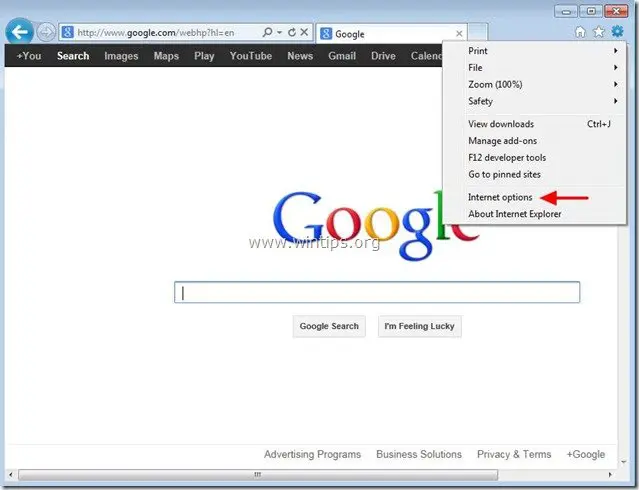
2. Em Geral clique em Configurações botão no Tabs secção.
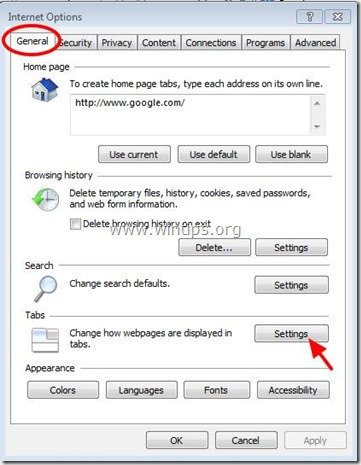
3. clique na seta para baixo sob " Quando uma nova aba é aberta, abra :" para especificar seu comportamento preferido na nova aba e então pressione ' OK "duas vezes para fechar as opções da Internet.

4. Continue a trabalhar com o seu navegador.
Google Chrome
Como alterar o comportamento padrão do Novo separador no Google Chrome
1. Vá para a loja web do Google e faça o download e a instalação da extensão Redirecionamento da nova guia.
2. Após a instalação, clique em Definir opções e especifique o URL que deseja carregar quando abrir um "Novo separador" no Chrome. 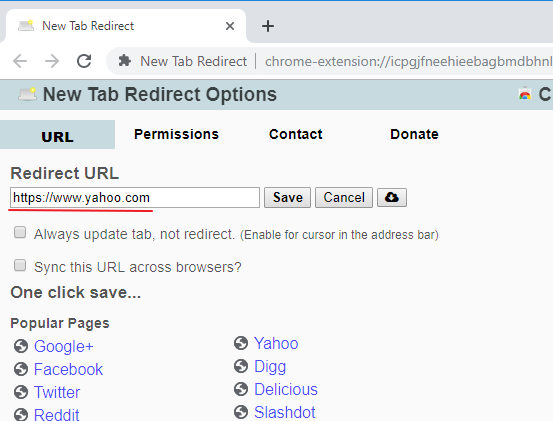
Mozilla Firefox
Como alterar o comportamento padrão do New Tab no Mozilla Firefox
1: Abra o Firefox e no tipo de barra de endereço: about:config
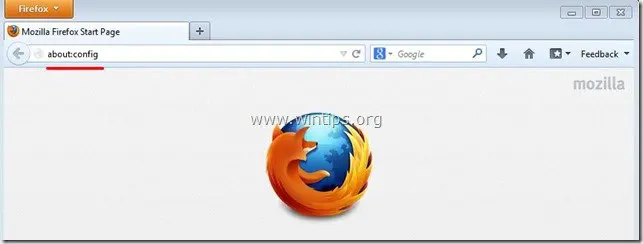
2. Clique em " Eu vou ter cuidado, prometo! "botão para continuar.
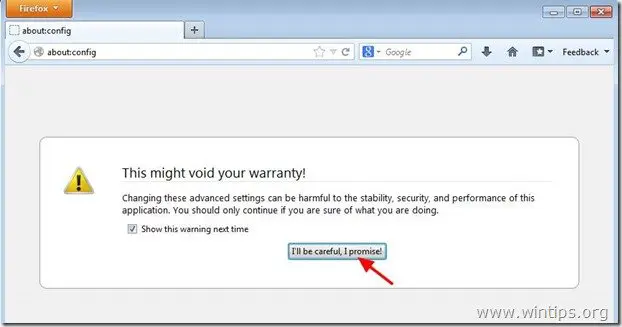
3. No tipo de caixa de pesquisa: newtab
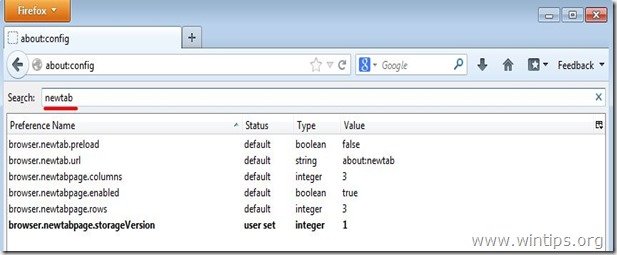
4. Duplo clique para abrir " browser.newtab.url " entrada

5. Altere o valor da string para a sua página web preferida (por exemplo, www.google.com) e clique em " OK ”
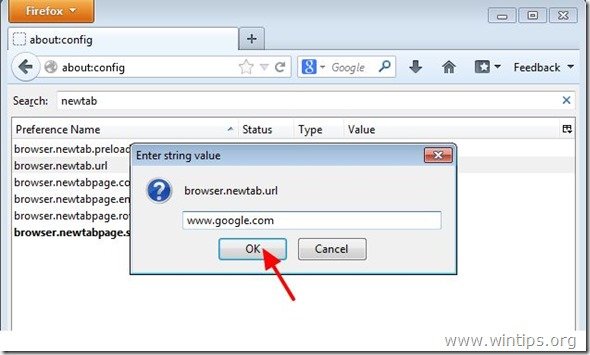
6. Reinicie o Firefox para que as mudanças tenham efeito.

Andy Davis
O blog de um administrador de sistema sobre o Windows





